STM32CubeIDE使用ITM调试
Posted tianxxl
tags:
篇首语:本文由小常识网(cha138.com)小编为大家整理,主要介绍了STM32CubeIDE使用ITM调试相关的知识,希望对你有一定的参考价值。
以前用Keil MDK总喜欢用一个串口,使用printf函数往串口助手上打印一些提示信息。发现使用ITM比使用串口调试好使一点,但是前提是,必须要用调试器,J-Link或者ST-Link,ST-Link还必须要有SWO这根线,也就是一般开发板上带的4线的SWD接口是不行的。下面记录一下我的配置过程。
打开IDE新建STM32工程,file-->new-->STM32 Project,然后选择自己的开发板,点击next,输入工程名,点击Finish。
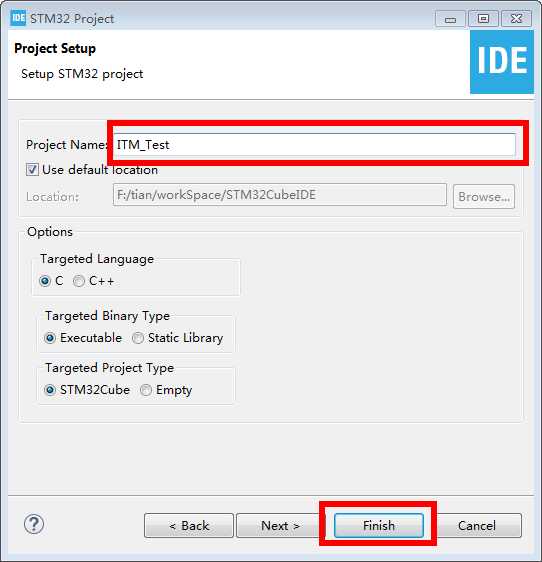
进入到配置页面,先配置HCLK,记好这个值,
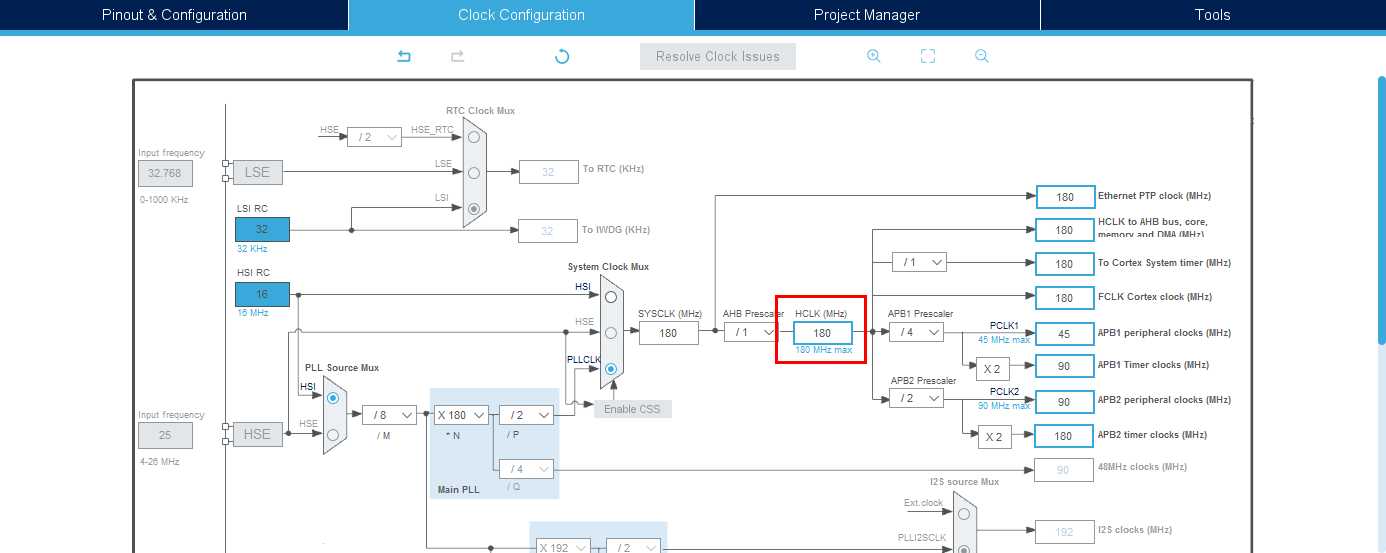
Ctrl + S生成代码,打开main.c,添加以下代码
/* USER CODE BEGIN Includes */ #include "stdio.h" /* USER CODE END Includes */ ... ... ... /* USER CODE BEGIN 0 */ int _write(int file , char *ptr,int len) { int i = 0; for(i = 0;i<len;i++) ITM_SendChar((*ptr++)); return len; } /* USER CODE END 0 */
也可以将#include "stdio.h"写到main.h中,这样在别的文件中也能用printf了,
在main函数的while(1)中加入printf测试
/* USER CODE BEGIN WHILE */ while (1) { /* USER CODE END WHILE */ printf("Hello World! "); HAL_Delay(1000); /* USER CODE BEGIN 3 */ } /* USER CODE END 3 */
点击 小锤子 构建项目,完成后点击 Debug
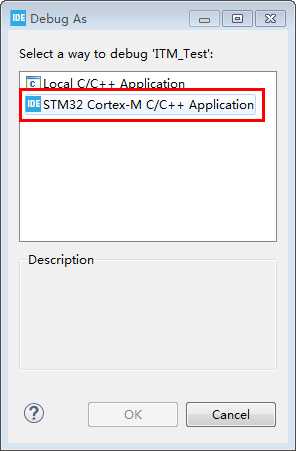
点击 OK
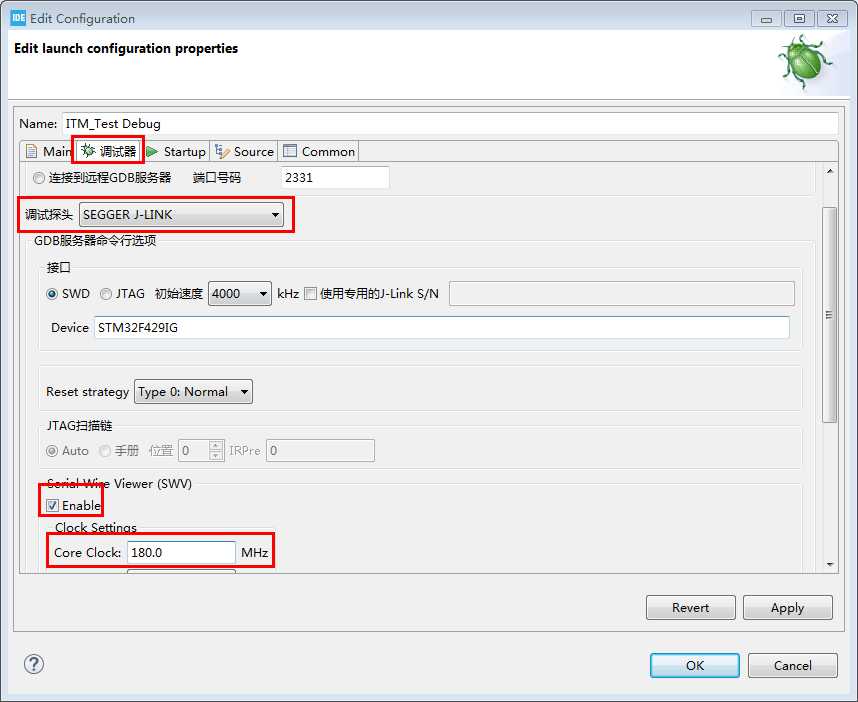
点击 调试器选项卡,更改调试探头为实际使用的仿真器,勾选Enable SWV,并修改内核时钟为创建工程时设置的HCLK的值。点击 Apply,再点击OK。
进入到Debug页面后,点击 Windows-->show View --->SWV--->SWV ITM data console
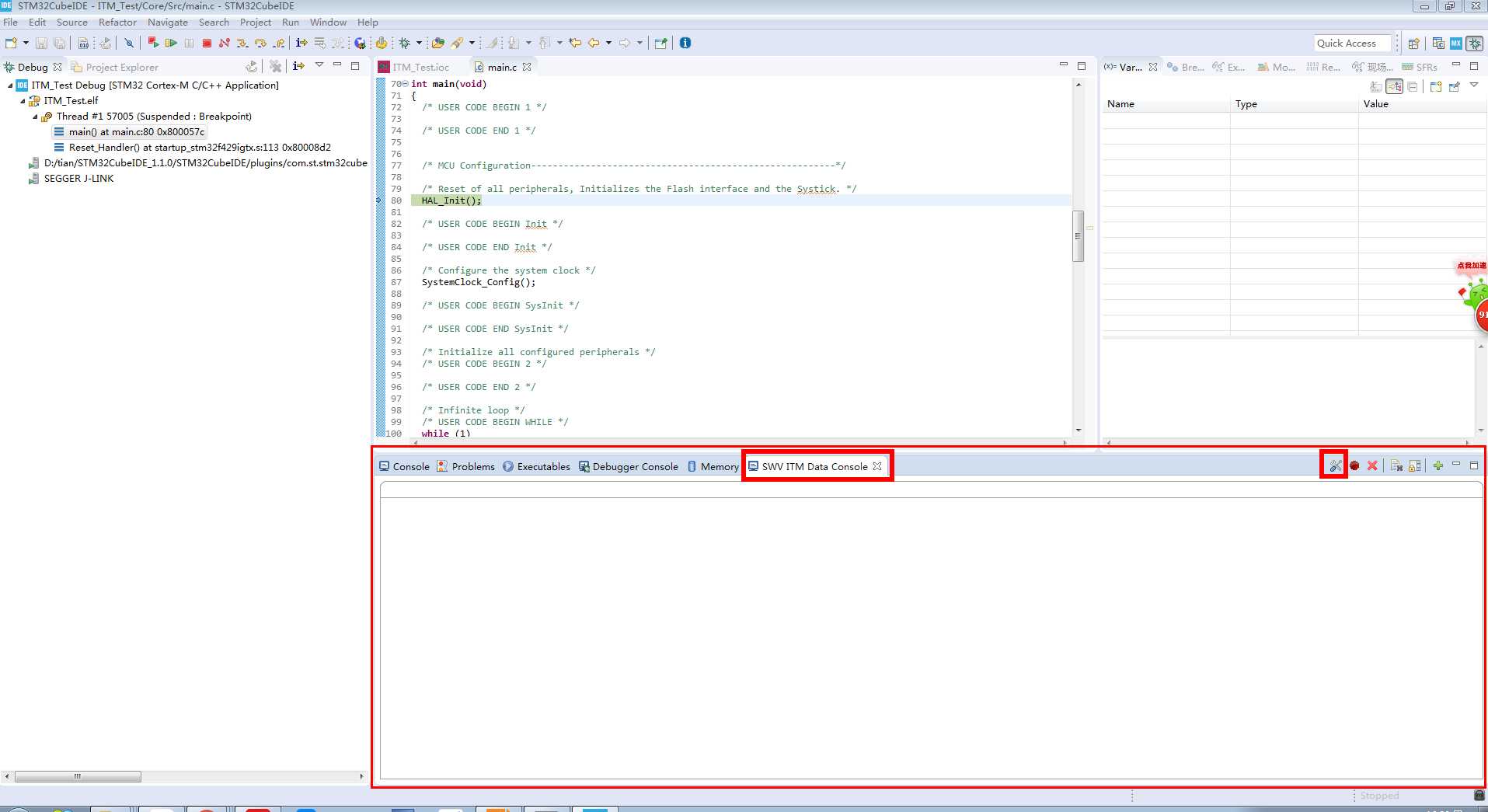
可以看到在下部出现了SWV ITM data console窗口,点击configure trace,
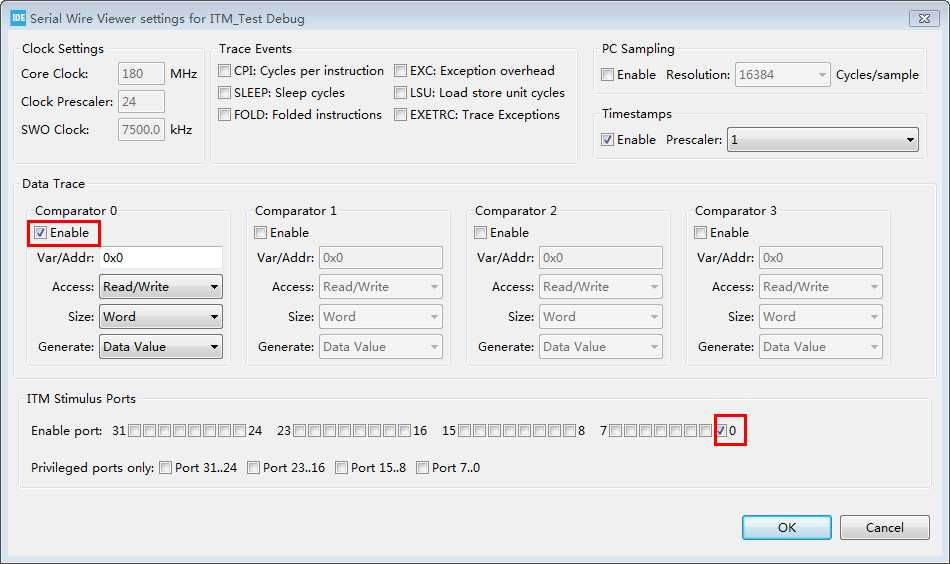
勾选图中两处,然后点击OK,关闭后再点击红色小圆圈
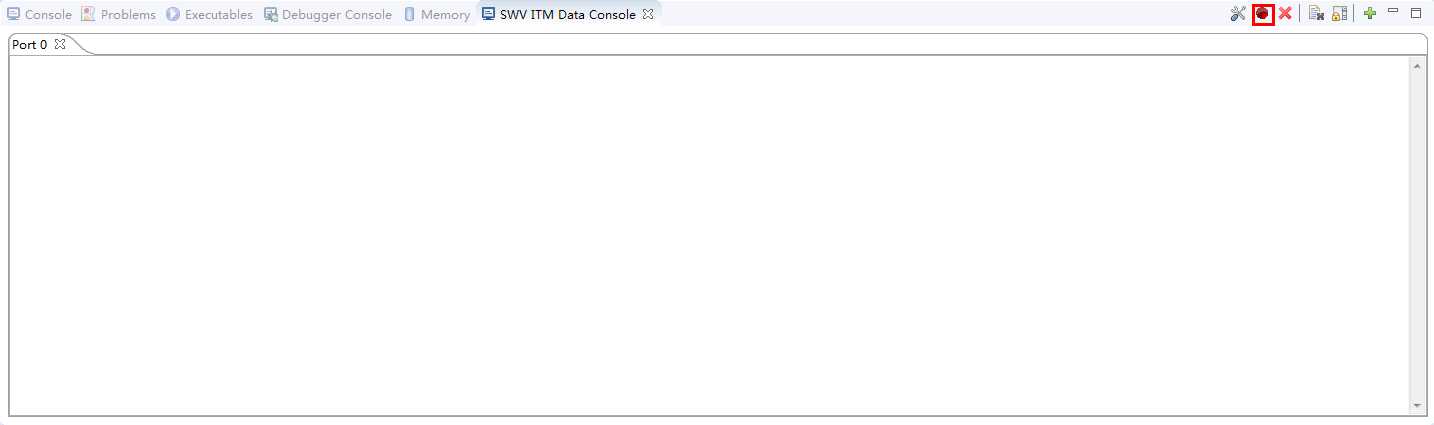
然后点击Resume

即可在SWV ITM data console窗口看到printf打印的内容。
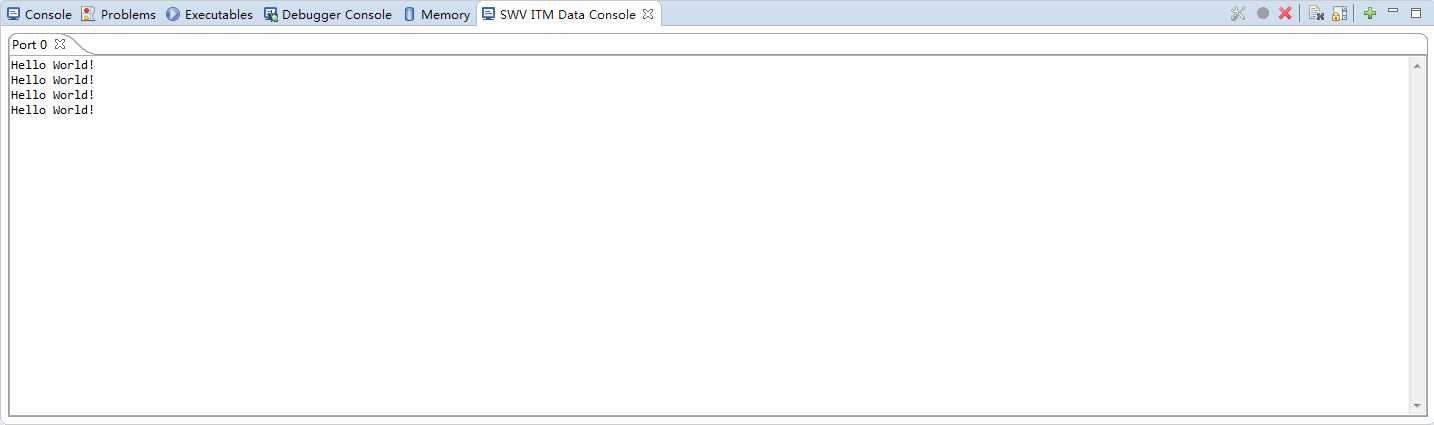
以上是关于STM32CubeIDE使用ITM调试的主要内容,如果未能解决你的问题,请参考以下文章